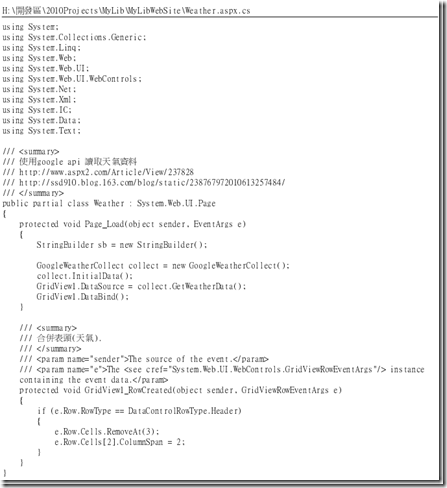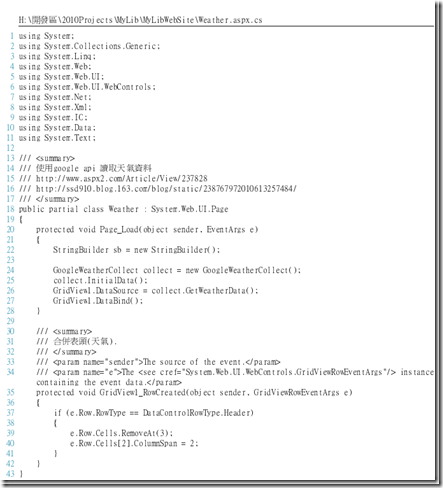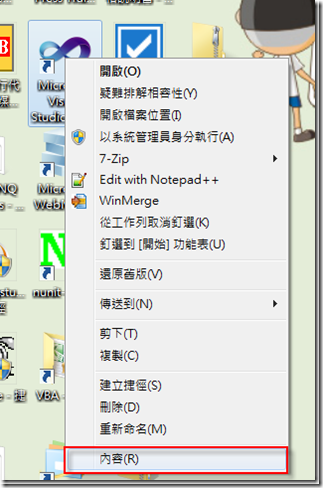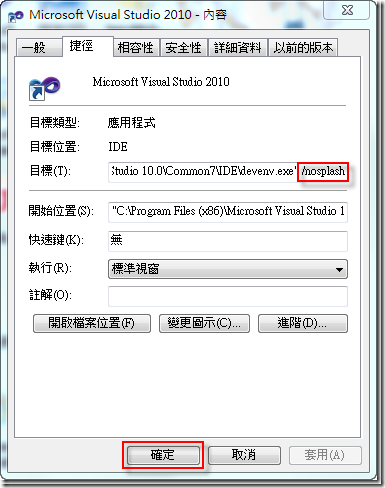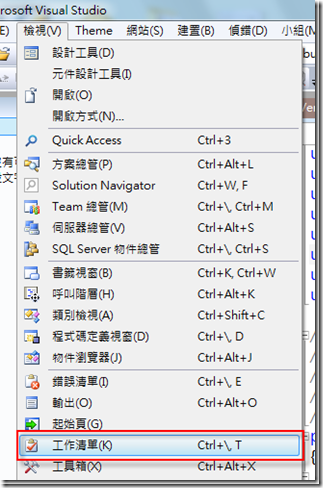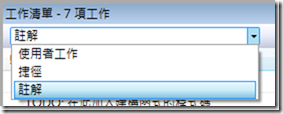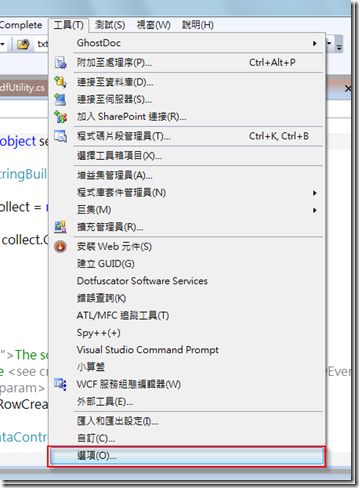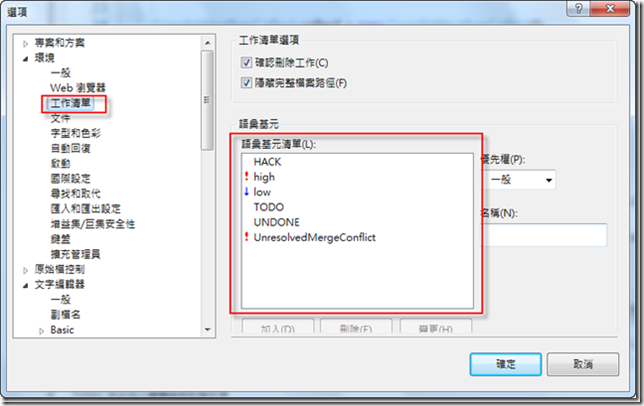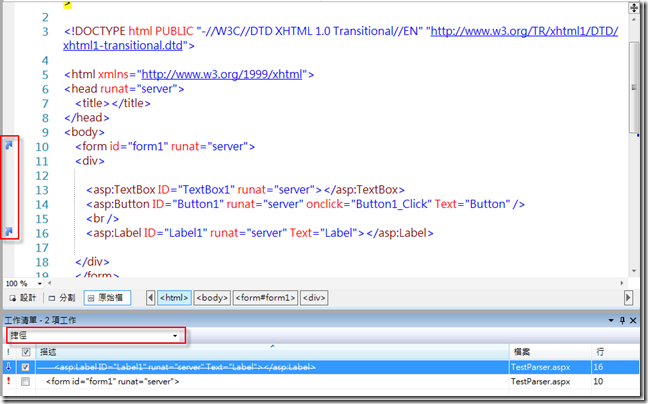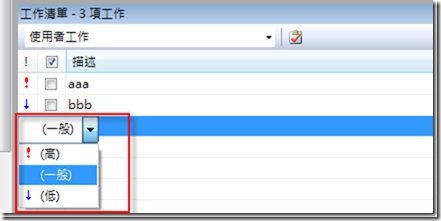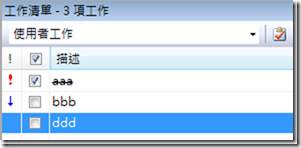[Visual Studio小技巧]列印時加上行號、關閉啟動畫面及工作清單
繼續實作
列印時加上行號
一般我們在列印程式,沒調整任何選項就會像下圖:
列印時將[包含行號]打勾
OK!
關閉啟動畫面
一開啟VS會有啟動畫面,我們想把它關掉
在捷徑上按右鍵選取內容
在目標的最後面加入 /nosplash
OK!
工作清單
點選編輯→工作清單
有下列三種清單可以使用:註解、捷徑及使用者工作
註解:列出專案中有特殊註解的地方
可以從工具→選項→環境→工作清單看到相關特殊註解定義
捷徑:在程式中建立捷徑方便快速查看
快速鍵為Ctrk+K,Ctrl+H
使用者工作:可建立工作清單如下圖
可以調整優先權
做完後打勾,該工作會出現刪除線
參考資料